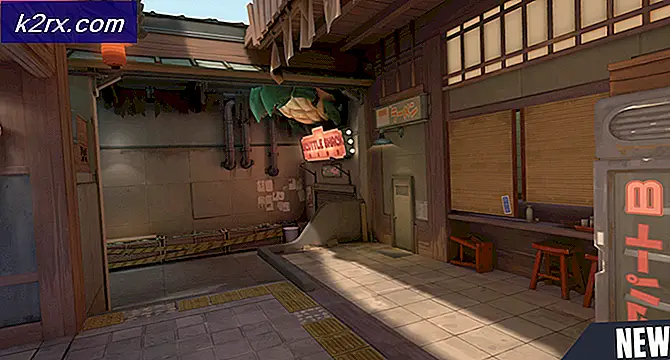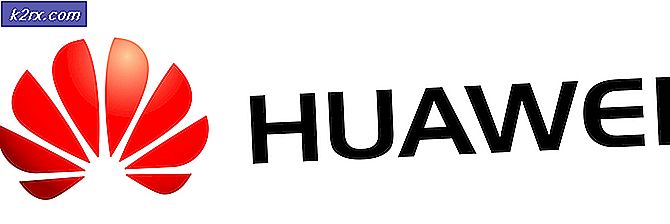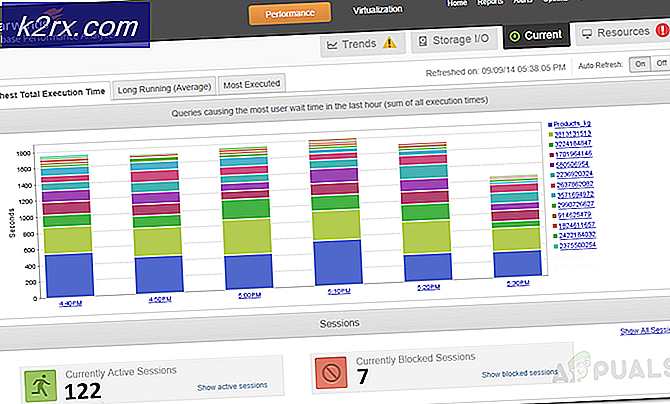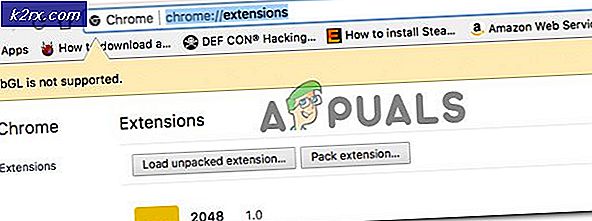แก้ไข: การอัปโหลด Facebook ล้มเหลว
คุณอาจไม่สามารถอัปโหลดไปยัง Facebook ได้เนื่องจากส่วนขยายของเบราว์เซอร์ที่ขัดแย้งกัน นอกจากนี้ การติดตั้งแอพ Facebook ที่ล้าสมัยหรือเสียหายอาจทำให้เกิดข้อผิดพลาดภายใต้การสนทนา
ผู้ใช้พบปัญหาเมื่อพยายามอัปโหลดเนื้อหาไปยัง Facebook มีการรายงานปัญหาบนเว็บและเวอร์ชัน Android (เกือบทุกยี่ห้อและรุ่นของ Android ได้รับผลกระทบ) ของ Facebook ในบางกรณีที่เกิดขึ้นได้ยากผู้ใช้ต้องเผชิญกับการแจ้งเตือนแม้ว่าเขาจะไม่ได้อัปโหลดไปยัง Facebook ก็ตาม
คุณสามารถปฏิบัติตามแนวทางแก้ไขด้านล่างเพื่อแก้ไขปัญหาการอัปโหลดล้มเหลวบน Facebook:
สำหรับเวอร์ชันเว็บ
โซลูชันที่ 1: ล้างแคชของเบราว์เซอร์ของคุณ
เช่นเดียวกับแอปพลิเคชั่นอื่น ๆ เบราว์เซอร์ของคุณใช้ แคช เพื่อเพิ่มประสิทธิภาพและปรับปรุงประสบการณ์ของผู้ใช้ คุณอาจพบข้อผิดพลาดหากแคชของเบราว์เซอร์ของคุณเสียหาย ในบริบทนี้ การล้างแคชอาจช่วยแก้ปัญหาได้ เพื่อความชัดเจน เราจะหารือเกี่ยวกับกระบวนการของเบราว์เซอร์ Chrome
- เปิด Chrome และ ออกจากระบบ ของ Facebook.
- ตอนนี้ คลิก บน วงรีแนวตั้ง ใกล้มุมบนขวาของหน้าต่าง Chrome จากนั้นในเมนูที่แสดง ให้วางเมาส์เหนือ เครื่องมือเพิ่มเติมและในเมนูย่อย ให้คลิกที่ ล้างข้อมูลการท่องเว็บ.
- ตอนนี้เลือก ช่วงเวลา ของ All Time แล้วเลือก หมวดหมู่ คุณต้องการลบ (เลือกหมวดหมู่ทั้งหมดหากเป็นไปได้) จากนั้นคลิกที่ ข้อมูลชัดเจน ปุ่ม.
- จากนั้นเปิด Chrome อีกครั้งและเข้าสู่ระบบ Facebook เพื่อตรวจสอบว่าปัญหาการอัปโหลดได้รับการแก้ไขหรือไม่
โซลูชันที่ 2: ปิดใช้งานส่วนขยายเบราว์เซอร์
ส่วนขยายใช้เพื่อเพิ่มฟังก์ชันพิเศษให้กับเบราว์เซอร์ คุณอาจพบข้อผิดพลาดหากมีส่วนขยายรบกวนการทำงานของ Facebook ในสถานการณ์นี้การปิดใช้งานส่วนขยายที่มีปัญหาอาจช่วยแก้ปัญหาได้ ส่วนขยายโดยเฉพาะส่วนขยายการบล็อกโฆษณานั้นสร้างปัญหาได้ สำหรับภาพประกอบ เราจะพูดถึงกระบวนการของเบราว์เซอร์ Chrome
- เปิด โครเมียม และคลิกที่ ส่วนขยาย ไอคอน (บริเวณด้านขวาของแถบที่อยู่)
- จากนั้นคลิกที่ จัดการส่วนขยาย.
- ตอนนี้ที่มุมบนขวาของหน้าต่าง ให้เปิดใช้งาน โหมดนักพัฒนา โดยสลับสวิตช์ไปที่เปิด
- จากนั้นคลิกที่ อัพเดท ปุ่มเพื่ออัปเดตส่วนขยายทั้งหมด
- ตรวจสอบว่าข้อผิดพลาดในการอัปโหลด Facebook ได้รับการแก้ไขแล้วหรือไม่
- ถ้าไม่เช่นนั้นลอง อัปเดต รายการตัวกรอง (เช่น รายการ EasyPrivacy) ของส่วนขยายการบล็อกโฆษณาของคุณ คุณยังสามารถเพิ่มรายการต่อไปนี้ในรายการตัวกรองที่กำหนดเองของส่วนขยายการบล็อกโฆษณาของคุณ:
@@ || upload.facebook.com ^
- จากนั้นตรวจสอบว่าปัญหาการอัปโหลดได้รับการแก้ไขหรือไม่
- ถ้าไม่เช่นนั้นให้เปิด ส่วนขยาย เมนูโดยทำตามขั้นตอนที่ 1 และ 2
- ตอนนี้ ปิดการใช้งาน ทุกส่วนขยายที่นั่นและตรวจสอบว่าปัญหาได้รับการแก้ไขแล้วหรือไม่
โซลูชันที่ 3: ใช้เบราว์เซอร์อื่น
ปัญหานี้อาจเป็นผลมาจากข้อบกพร่องชั่วคราวในเบราว์เซอร์ที่คุณใช้ ในกรณีนี้ ใช้ another เบราว์เซอร์ การอัปโหลดเนื้อหาไปยัง Facebook อาจแก้ปัญหาได้
- ดาวน์โหลด และ ติดตั้ง เบราว์เซอร์อื่น ตัวอย่างเช่น หากคุณมีปัญหากับ Chrome ให้ลองใช้ Firefox, Edge หรือ Safari
- ตอนนี้ เปิด เบราว์เซอร์อื่นและ เข้าสู่ระบบ ไปที่เฟสบุ๊ค
- จากนั้นตรวจสอบว่าปัญหาการอัปโหลดได้รับการแก้ไขหรือไม่
โซลูชันที่ 4: ลบรายการ Facebook ออกจากไฟล์โฮสต์
ไฟล์โฮสต์ใช้เพื่อจับคู่ที่อยู่ IP ของโดเมน หากโดเมนถูกแมปในไฟล์ Hosts ระบบของคุณจะไม่ค้นหาเซิร์ฟเวอร์ DNS สำหรับไซต์นั้น คุณอาจพบข้อผิดพลาดหากมีการกำหนดค่ารายการที่เกี่ยวข้องกับ Facebook ในไฟล์ Hosts ไม่ถูกต้อง ในสถานการณ์สมมตินี้ การลบรายการ Facebook ออกจากไฟล์ Hosts ของระบบของคุณอาจช่วยแก้ปัญหาได้
- พิมพ์ แผ่นจดบันทึก ใน Windows Search กล่องและในรายการผลลัพธ์ คลิกขวา บน Notepad จากนั้นคลิกที่ เรียกใช้ในฐานะผู้ดูแลระบบ.
- ตอนนี้เปิดไฟล์ ไฟล์ เมนูแล้วคลิกที่ เปิด.
- ตอนนี้ นำทาง ไปยังเส้นทางต่อไปนี้ (โดยที่ C คือไดรฟ์ระบบของคุณ ):
C: \ Windows \ System32 \ drivers \ etc
- ตอนนี้เปิดดรอปดาวน์ของ ประเภทไฟล์ และเปลี่ยนจาก เอกสารข้อความ ถึง เอกสารทั้งหมด.
- จากนั้นเลือก ไฟล์โฮสต์ และคลิกที่ เปิด.
- ตอนนี้กด Ctrl + F ปุ่มเพื่อเปิดการค้นหา Notepad จากนั้นค้นหา:
upload.facebook.com
- จากนั้นเพิ่ม # ที่จุดเริ่มต้นของรายการ Facebook
- ตอนนี้ บันทึก และ ปิด ไฟล์โฮสต์
- จากนั้นตรวจสอบว่าปัญหาการอัปโหลดของ Facebook ได้รับการแก้ไขแล้วหรือไม่
แนวทางที่ 5: ใช้แพลตฟอร์มอื่น
ปัญหาการอัปโหลดอาจเป็นผลมาจากข้อบกพร่องเฉพาะแพลตฟอร์ม และการใช้แพลตฟอร์มอื่นอาจแก้ปัญหาได้ เช่น หากคุณมีปัญหาในโทรศัพท์ Android การใช้แอป iPhone อาจแก้ปัญหาได้
- หากเกิดปัญหาขึ้นบน Android โทรศัพท์ จากนั้นเปิด Facebook ในเว็บเบราว์เซอร์ (ทั้งบนเบราว์เซอร์ของพีซีหรือโทรศัพท์ของคุณ)
- จากนั้นตรวจสอบว่าคุณสามารถอัปโหลดเนื้อหาไปยัง Facebook ได้หรือไม่ หากแพลตฟอร์มอื่นใช้งานได้ อาจหมายความว่านี่เป็นจุดบกพร่องชั่วคราว และจะได้รับการแก้ไขในไม่ช้า
สำหรับเวอร์ชัน Android:
โซลูชันที่ 1: อัปเดตแอพ Facebook
แอปพลิเคชั่น Facebook ได้รับการอัปเดตเป็นประจำเพื่อแก้ไขจุดบกพร่องที่รู้จักและปรนเปรอความก้าวหน้าทางเทคโนโลยีใหม่ คุณอาจพบข้อผิดพลาดระหว่างการสนทนาหากคุณใช้แอพ Facebook เวอร์ชันที่ล้าสมัย
- เปิด ร้านขายของเล่น และค้นหา Facebook.
- ตอนนี้แตะที่ อัปเดต ปุ่มเพื่ออัพเดทแอพ Facebook (หากมีการอัพเดท)
- แล้ว เปิด แอพ Facebook เพื่อตรวจสอบว่าไม่มีข้อผิดพลาดหรือไม่
โซลูชันที่ 2: อัปเดตระบบปฏิบัติการของโทรศัพท์ของคุณ
ระบบปฏิบัติการของอุปกรณ์ Android ของคุณได้รับการอัปเดตเป็นประจำเพื่อปรับปรุงประสิทธิภาพและรองรับคุณสมบัติใหม่ นอกจากนี้คุณอาจพบข้อผิดพลาดหากระบบปฏิบัติการของโทรศัพท์ของคุณไม่ได้รับการอัปเดตเป็นรุ่นล่าสุด ในกรณีนี้ การอัพเดต OS ของระบบของคุณเป็นบิลด์ล่าสุดอาจช่วยแก้ปัญหาได้
- เปิด การตั้งค่า ของโทรศัพท์ของคุณแล้วเปิด เกี่ยวกับโทรศัพท์.
- ตอนนี้แตะที่ ตรวจสอบสำหรับการอัพเดต และหากมีการอัปเดต ให้อัปเดตระบบปฏิบัติการของโทรศัพท์ของคุณ คุณอาจต้องอัปเกรดอุปกรณ์เวอร์ชัน Android เช่น คุณอาจต้องเปลี่ยนไปใช้ Android 10
- หลังจากอัปเดตระบบปฏิบัติการ ให้ตรวจสอบว่าแอพ Facebook ไม่มีข้อผิดพลาดหรือไม่
โซลูชันที่ 3: ใช้แอพ Facebook Lite
ปัญหานี้อาจเกิดขึ้นเนื่องจากข้อบกพร่องในแอพ Facebook Facebook มี Facebook เวอร์ชันไลต์สำหรับผู้ที่มีข้อมูลและพื้นที่เก็บข้อมูล จำกัด การใช้ Facebook Lite เพื่ออัปโหลดเนื้อหาอาจช่วยแก้ปัญหาได้
- ดาวน์โหลดและติดตั้ง Facebook Lite
- ตอนนี้ เข้าสู่ระบบ โดยใช้ข้อมูลประจำตัว Facebook ของคุณ
- จากนั้นลองอัปโหลดเนื้อหาไปที่ Facebook เพื่อตรวจสอบว่าปัญหาได้รับการแก้ไขหรือไม่
โซลูชันที่ 4: ดาวน์เกรดเวอร์ชันของแอพ Facebook
นักพัฒนาบางครั้งสามารถปล่อยการอัปเดตแบบบั๊กซึ่งอาจทำให้การทำงานของ Facebook หยุดชะงักและทำให้เกิดปัญหาได้ ในบริบทนี้ การถอนการติดตั้งการอัปเดตของ Facebook (อาจไม่ได้รับการสนับสนุนโดย Android ทุกเวอร์ชัน) หรือการติดตั้งแอปเวอร์ชันเก่าอาจช่วยแก้ปัญหาได้
- เปิด การตั้งค่า ของโทรศัพท์ของคุณแล้วเปิด ตัวจัดการแอปพลิเคชัน.
- ตอนนี้ค้นหาและเปิด เฟสบุ๊ค.
- จากนั้นแตะที่ มากกว่า และยกเลิกการเลือกตัวเลือกของ อัปเดตอัตโนมัติ.
- ตอนนี้แตะที่ ถอนการติดตั้งการอัปเดต ปุ่ม.
- หลังจากถอนการติดตั้งการอัปเดต เปิด แอพ Facebook เพื่อตรวจสอบว่าใช้งานได้ดีหรือไม่
- ถ้าไม่มีตัวเลือกของ ถอนการติดตั้งการอัปเดต ได้ในขั้นตอนที่ 4 จากนั้นคุณอาจต้องใช้ไฟล์ APK เพื่อติดตั้ง รุ่นเก่า older (อย่างแรง ไม่แนะนำ เช่นเดียวกับการใช้ไฟล์ APK จาก 3rd แหล่งที่มาของบุคคลอาจทำให้อุปกรณ์และข้อมูลของคุณถูกคุกคาม)
แนวทางที่ 5: ติดตั้งแอพ Facebook อีกครั้ง
หากยังไม่สามารถช่วยคุณได้ แสดงว่าปัญหาเกิดจากการติดตั้งแอพ Facebook ที่เสียหาย ในกรณีนี้ คุณอาจต้องติดตั้งแอพ Facebook ใหม่
- เปิด การตั้งค่า ของโทรศัพท์ของคุณและเปิด ตัวจัดการแอปพลิเคชัน.
- แล้วหาและ เปิด Facebook.
- ตอนนี้แตะที่ บังคับหยุด แล้วยืนยันให้หยุดแอปอย่างแรง
- แล้วเปิด การจัดเก็บ และแตะที่ ล้างแคช.
- แล้ว เปิด แอพ Facebook และตรวจสอบว่าใช้งานได้ดีหรือไม่
- ถ้าไม่ก็เปิด Facebook ในแอพ (ตามที่อธิบายในขั้นตอนที่ 1 และ 2)
- ตอนนี้แตะที่ ถอนการติดตั้ง ปุ่มแล้ว ยืนยัน เพื่อถอนการติดตั้งแอพ Facebook
- เริ่มต้นใหม่ อุปกรณ์ของคุณ
- เมื่อรีสตาร์ท ติดตั้ง Facebook และหวังว่าปัญหาจะได้รับการแก้ไข
- ถ้ามี ไม่มีการถอนการติดตั้ง ตัวเลือกสำหรับแอพ Facebook จากนั้นทำตามขั้นตอนที่ 1 ถึง 4 เพื่อเปิด ที่เก็บของ การตั้งค่าของแอพ
- ตอนนี้แตะที่ ล้างแคช แล้วก็ ข้อมูลชัดเจน หรือ เคลียร์สตอเรจ.
- แล้ว เริ่มต้นใหม่ อุปกรณ์ของคุณ
- เมื่อรีสตาร์ท เข้าสู่ระบบ ไปที่แอพ Facebook และหวังว่าปัญหาจะได้รับการแก้ไข